Win8系统禁止windows defenderer操作办法?
系统怎么禁止windows defender?windows defender是微软推出的预防、移除和隔离间谍软件的程序。 但是defender有时会跟其他安全软件发生冲突,所以许多win8网友想要禁止windows defender。下面小编就为我们整理出关于win8系统禁止windows defender的操作办法,供我们参考。
办法如下:
一、进入Defender软件界面。
两种办法:
1、在电脑桌面的左下角,找到微软图片,鼠标右击,跳出下图,选中“控制面版”。
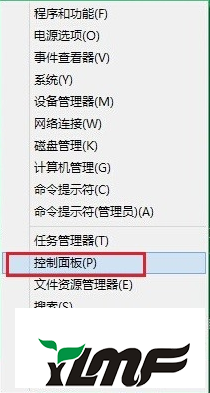
2、在电脑桌面的左下角,找到微软图片,鼠标左击一下,进入metro界面,注意下方有个“↓”简单,打开一下。
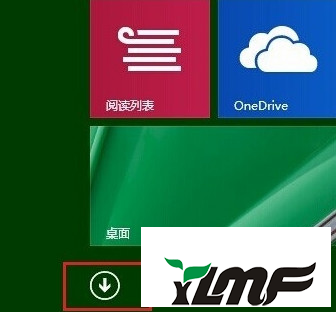
二、紧接第一步骤的两种情况做法。
1、通过上述1步骤进入的,会出现下图,此时找到“Windows Defender”这个软件,打开进入软件。
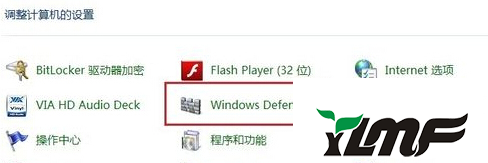
2、此时找到“Windows Defender”这个软件,打开进入软件。
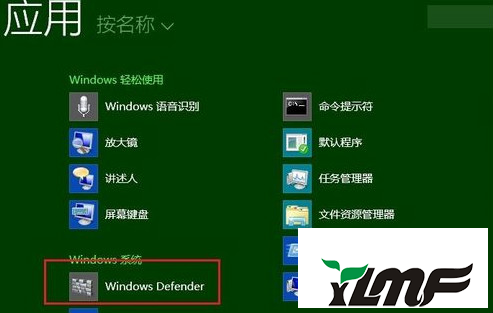
三、选中“设置”,在左列表中,选中“实时保护”,在跳出的选中页面中,把“启用实时保护(推荐)”后面的√,去掉,然后点一下“保存更改”。
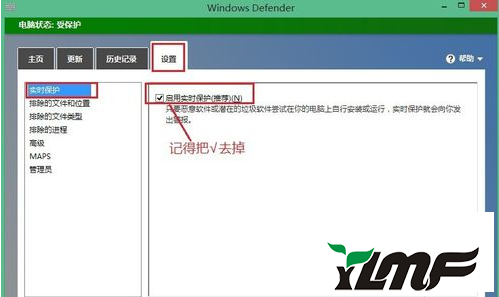
四、同样在设置页面中,选中“管理员”,在“启用此应用”后的√去掉,同样要点一下“保存更改”。
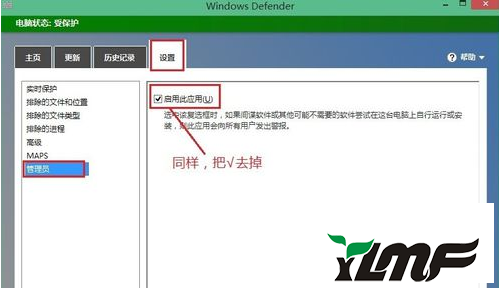
上述操作内容便是win8系统禁止windows defender的操作办法了。已安装第三方安全软件的网友,可以按照小编详解的办法来禁止windows defender。




